Win10微软账号登录错误代码0x80190001的解决方法
来源:纯净之家
时间:2024-02-07 23:25:51 282浏览 收藏
怎么入门文章编程?需要学习哪些知识点?这是新手们刚接触编程时常见的问题;下面golang学习网就来给大家整理分享一些知识点,希望能够给初学者一些帮助。本篇文章就来介绍《Win10微软账号登录错误代码0x80190001的解决方法》,涉及到,有需要的可以收藏一下
Win10无法登录微软账号错误代码0x80190001怎么办?其实这是由于网络错误导致的,用户们可以进入到Internet选项虾的常规,然后点击确定后重置就可以了或者是检查Internet选项,下面就让本站来为用户们来仔细的介绍一下出现错误代码0x80190001怎么办吧。
Win10无法登录微软账号错误代码0x80190001怎么办?
答:是网络错误
通常会因为代理或者internet设置等问题导致,下面可以具体查看解决方法。
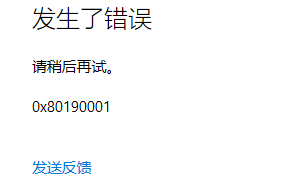
0x80190001解决方案
方法一:
1、在Internet Explorer浏览器的右上角点击设置,打开“Internet选项”。
2、在“Internet选项”界面,进入“常规”,单击“删除”,再点击“确定”,缓存文件就已经全部删除。
3、在“Internet选项”界面,进入“高级”, 单击“重置”,即可。
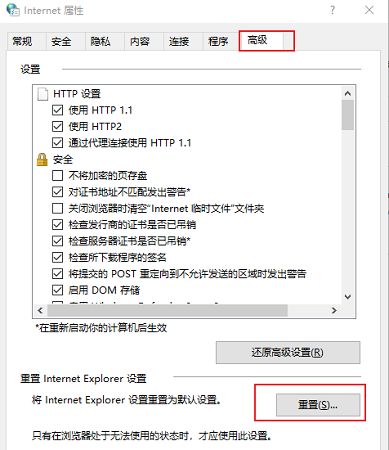
按Windows+R输入services.msc找到Microsoft Account Sign-in Assistant右键启动是否正常。
方法二
检查是Internet选项 - 连接 - 局域网(LAN)设置 - 使用自动配置脚本影响导致。把勾去掉后就可以登录账户了,这个是ss生成的自动配置脚本,不知道为什么会影响Windows商店登录。
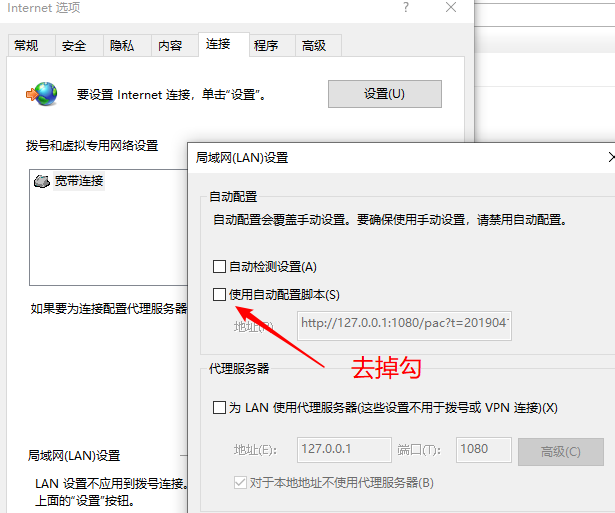
方法三
1、打开电脑设置,进入“主页”,找到“疑难解答”。
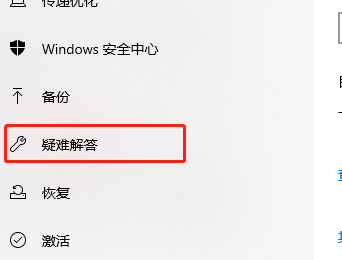
2、然后选择“其他疑难解答”。
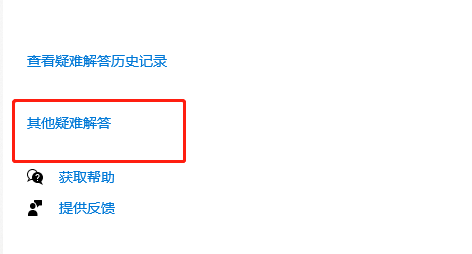
3、找到Windows更新,然后点击运行就可以了。
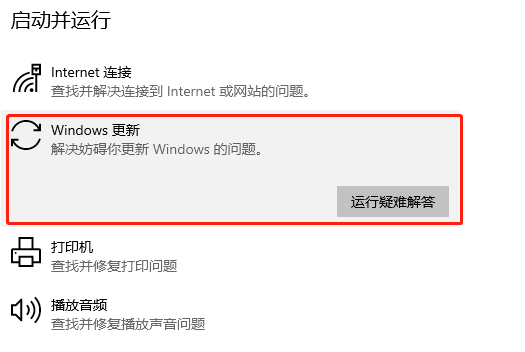
好了,本文到此结束,带大家了解了《Win10微软账号登录错误代码0x80190001的解决方法》,希望本文对你有所帮助!关注golang学习网公众号,给大家分享更多文章知识!
-
501 收藏
-
501 收藏
-
501 收藏
-
501 收藏
-
501 收藏
-
411 收藏
-
261 收藏
-
427 收藏
-
303 收藏
-
320 收藏
-
485 收藏
-
317 收藏
-
316 收藏
-
292 收藏
-
243 收藏
-
137 收藏
-
355 收藏
-

- 前端进阶之JavaScript设计模式
- 设计模式是开发人员在软件开发过程中面临一般问题时的解决方案,代表了最佳的实践。本课程的主打内容包括JS常见设计模式以及具体应用场景,打造一站式知识长龙服务,适合有JS基础的同学学习。
- 立即学习 543次学习
-

- GO语言核心编程课程
- 本课程采用真实案例,全面具体可落地,从理论到实践,一步一步将GO核心编程技术、编程思想、底层实现融会贯通,使学习者贴近时代脉搏,做IT互联网时代的弄潮儿。
- 立即学习 516次学习
-

- 简单聊聊mysql8与网络通信
- 如有问题加微信:Le-studyg;在课程中,我们将首先介绍MySQL8的新特性,包括性能优化、安全增强、新数据类型等,帮助学生快速熟悉MySQL8的最新功能。接着,我们将深入解析MySQL的网络通信机制,包括协议、连接管理、数据传输等,让
- 立即学习 500次学习
-

- JavaScript正则表达式基础与实战
- 在任何一门编程语言中,正则表达式,都是一项重要的知识,它提供了高效的字符串匹配与捕获机制,可以极大的简化程序设计。
- 立即学习 487次学习
-

- 从零制作响应式网站—Grid布局
- 本系列教程将展示从零制作一个假想的网络科技公司官网,分为导航,轮播,关于我们,成功案例,服务流程,团队介绍,数据部分,公司动态,底部信息等内容区块。网站整体采用CSSGrid布局,支持响应式,有流畅过渡和展现动画。
- 立即学习 485次学习
